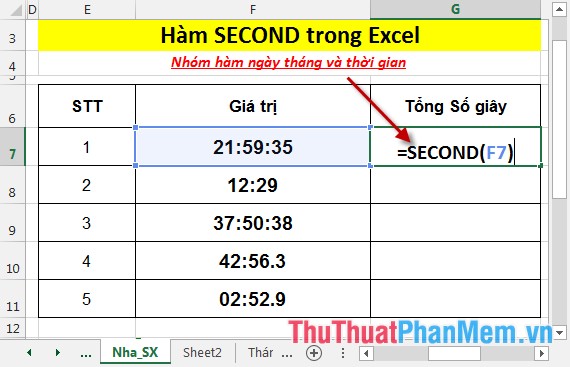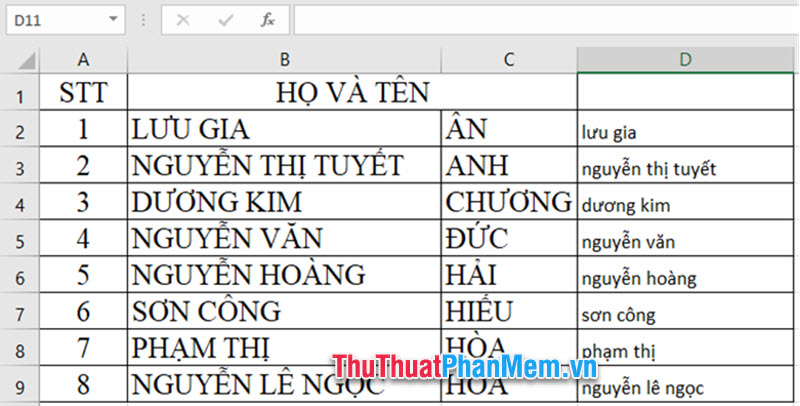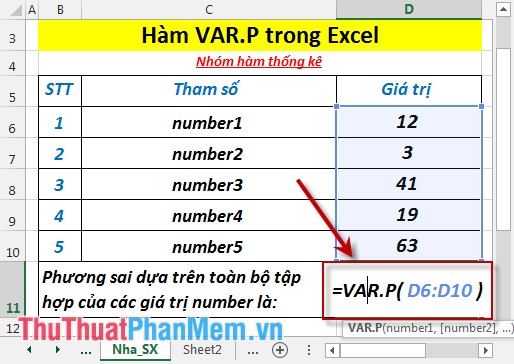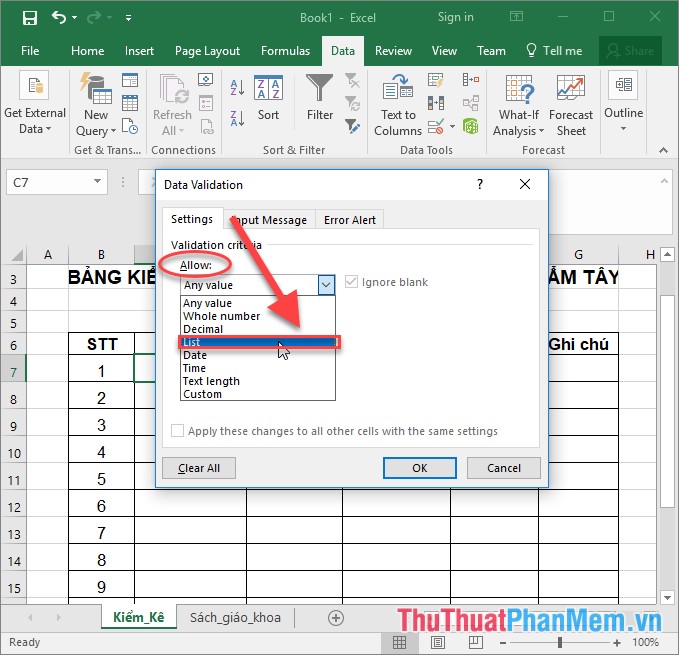Các phím tắt phổ biến trên Google Sheets giúp bạn tiết kiệm thời gian
Mục lục nội dung

Bộ phím tắt trên Google Sheets đa dạng không kém phần so với Excel và có phân cải tiến hơn. Nếu bạn thường xuyên làm việc với Google Sheets thì việc nắm các phím tắt vô cùng cần thiết để công việc đạt hiệu quả cao nhất.
1. Bộ phím tắt cơ bản
Bộ phím tắt cơ bản được sử dụng rộng rãi trong Google Sheets và chúng chính là trợ thủ đắc lực cho những người muốn nâng cao khả năng làm việc.
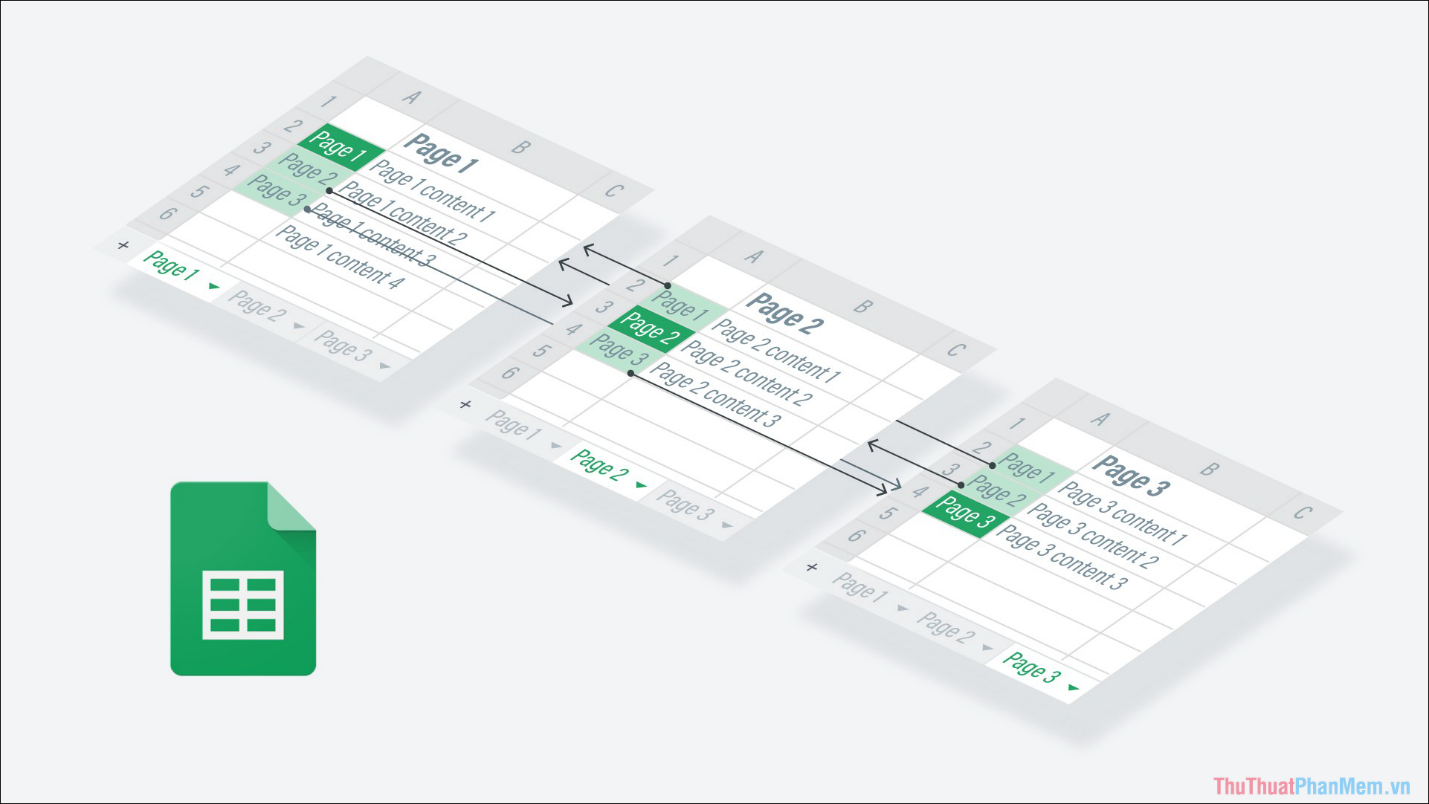
| Chức năng |
Phím tắt |
|
Chọn một cột |
Ctrl + Space |
|
Chọn một hàng |
Shift + Space |
|
Chọn tất cả |
Ctrl + A hoặc Ctrl + Shift + Space |
|
Hoàn tác 1 bước |
Ctrl + Z |
|
Tìm |
Ctrl + F |
|
Làm lại |
Ctrl + Y hoặc Ctrl + Shift + Z hoặc F4 |
|
Tìm và thay thế |
Ctrl + H |
|
Tô một dải ô |
Ctrl + Enter |
|
Tô các ô phía dưới |
Ctrl + D |
|
Tô các ô bên phải |
Ctrl + R |
|
Sao chép |
Ctrl + C |
|
Cắt |
Ctrl + X |
|
Dán |
Ctrl + V |
|
Lưu |
Ctrl + S |
|
In |
Ctrl + P |
|
Chỉ dán giá trị |
Ctrl + Shift + V |
|
Hiện các phím tắt |
Ctrl + / |
|
Chèn trang tính mới |
Ctrl + F11 |
|
Thu gọn thanh điều khiển |
Ctrl + Shift + F |
|
Chọn công cụ nhập liệu |
Ctrl + Alt + Shift + K |
2. Bộ phím tắt định dạng nội dung ô
Định dạng nội dung ô là một điều thiết yếu vì không ai muốn xem các ô chữ không đồng đều, khó đọc, không được căn chỉnh rõ ràng trên Google Sheets.
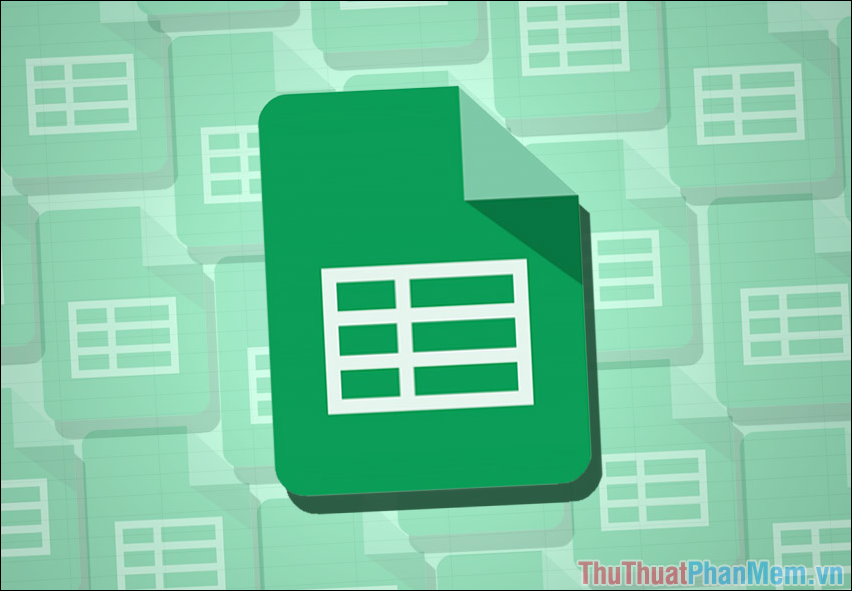
| Chức năng |
Phím tắt |
|
Tô đậm |
Ctrl + B |
|
Gạch chân dưới |
Ctrl + U |
|
In nghiêng |
Ctrl + I |
|
Gạch ngang chữ |
Alt + Shift + 5 |
|
Căn giữa |
Ctrl + Shift + E |
|
Căn trái |
Ctrl + Shift + I |
|
Căn phải |
Ctrl + Shift + R |
|
Tạo đường viền bên trên ô |
Alt + Shift + 1 |
|
Tạo đường viền bên phải ô |
Alt + Shift + 2 |
|
Tạo đường viền bên trái ô |
Alt + Shift + 4 |
|
Tạo đường viền bên dưới ô |
Alt + Shift + 3 |
|
Xóa đường viền |
Alt + Shift + 6 |
|
Tạo đường viền ngoài (cả 4 viền) |
Alt + Shift + 7 hoặc Ctrl + Shift + 7 |
|
Chèn liên kết |
Ctrl + K |
|
Chèn thời gian |
Ctrl + Shift + ; |
|
Chèn ngày |
Ctrl + ; |
|
Chèn ngày và giờ |
Ctrl + Alt + Shift + ; |
|
Định dạng thập phân |
Ctrl + Shift + 1 |
|
Định dạng thời gian |
Ctrl + Shift + 2 |
|
Định dạng này |
Ctrl + Shift + 3 |
|
Định dạng tiền tệ |
Ctrl + Shift + 4 |
|
Định dạng phần trăm |
Ctrl + Shift + 5 |
|
Định dạng số mũ |
Ctrl + Shift + 6 |
|
Xóa toàn bộ định dạng |
Ctrl + \ |
3. Bộ phím tắt công thức
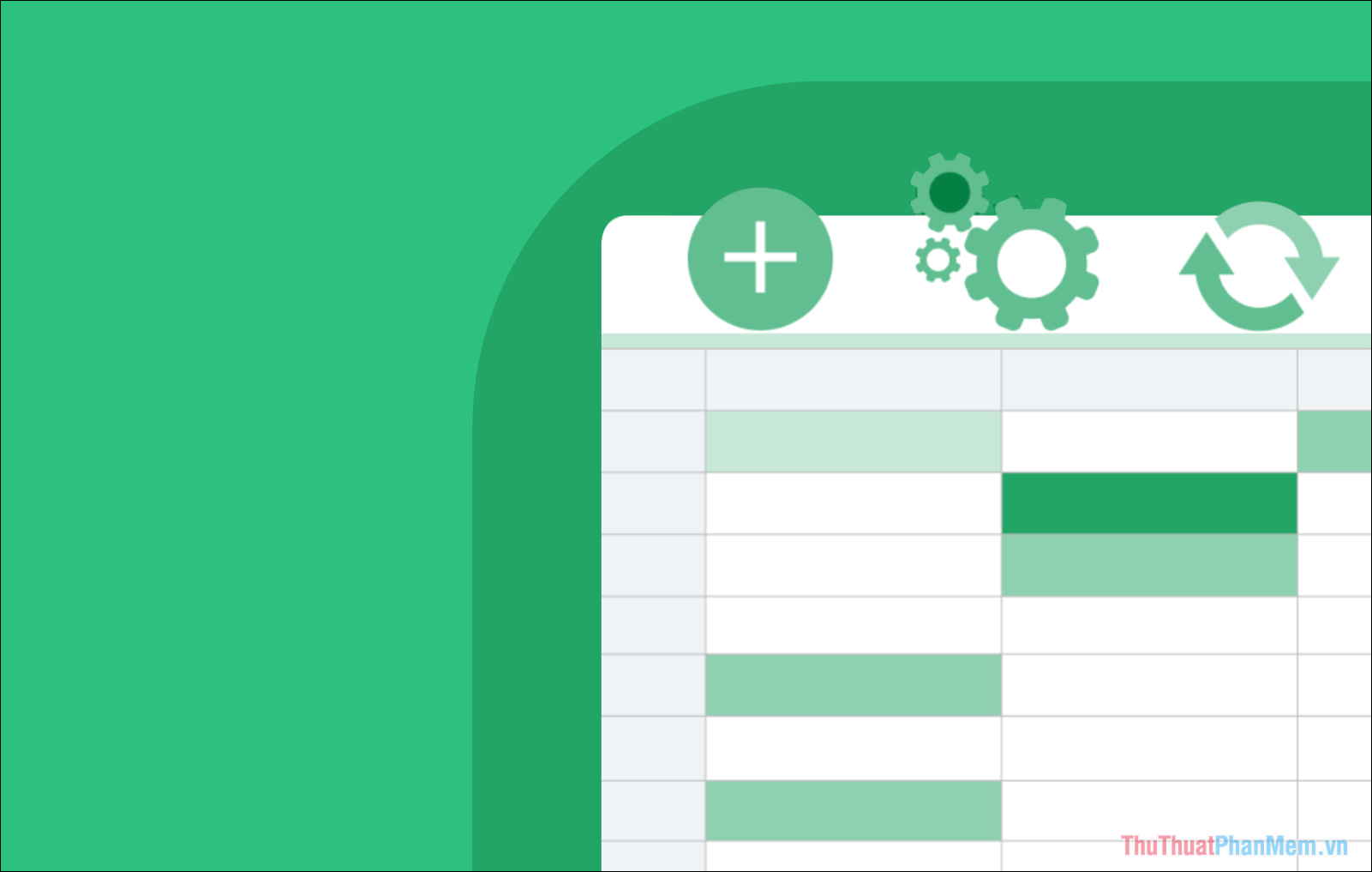
Google Sheets cung cấp rất nhiều công thức khác nhau tương tự như Excel và để thao tác công thức nhanh bạn sẽ phải nhớ được các phím tắt sau đây.
| Chức năng |
Phím tắt |
|
Hiện tất cả các công thức |
Ctrl + ~ |
|
Chèn công thức theo mảng |
Ctrl + Shift + Enter |
|
Thu gọn công thức theo mảng |
Ctrl + E |
|
Hiện/ ẩn gợi ý công thức |
Shift + F1 |
|
Trợ giúp công thức |
F1 |
|
Giá trị tham chiếu công thức |
F4 |
|
Chuyển đổi chế độ xem công thức |
F9 |
|
Thay đổi kích thước thanh công thức |
Ctrl + mũi tên lên/ xuống |
4. Bộ phím tắt hàng và cột
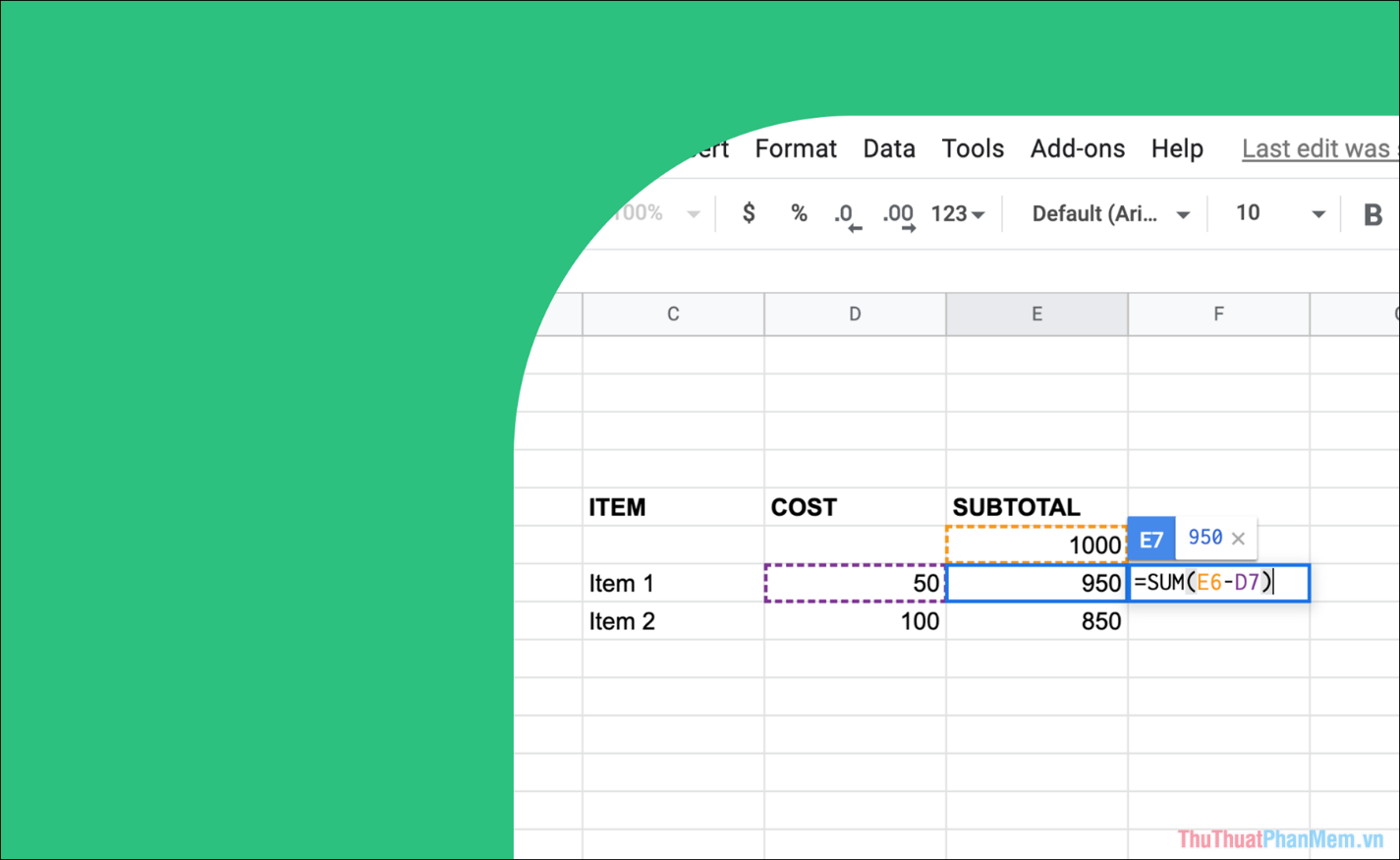
Hàng và cột là một trong số những tính năng được sử dụng liên tục trong Google Sheets và chúng sẽ có bộ phím tắt như sau:
| Chức năng |
Phím tắt |
|
Chèn hàng lên trên |
Ctrl + Alt + Shift + “=”, |
|
Chèn hàng xuống dưới |
Alt + I, nhấn W |
|
Chèn cột sang bên trái |
Ctrl + Alt + “=” |
|
Chèn cột sang bên phải |
Alt + I, nhấn O |
|
Xóa hàng |
Ctrl + Alt + “-“ |
|
Ẩn hàng |
Ctrl + Alt + 9 |
|
Hiện hàng |
Ctrl + Shift + 9 |
|
Ẩn cột |
Ctrl + Alt + 0 |
|
Hiện cột |
Ctrl + Shift + 0 |
Trong bài viết này, Thủ thuật phần mềm đã giới thiệu đến các bạn bộ phím tắt phổ biến trong Google Sheets. Chúc các bạn một ngày vui vẻ!